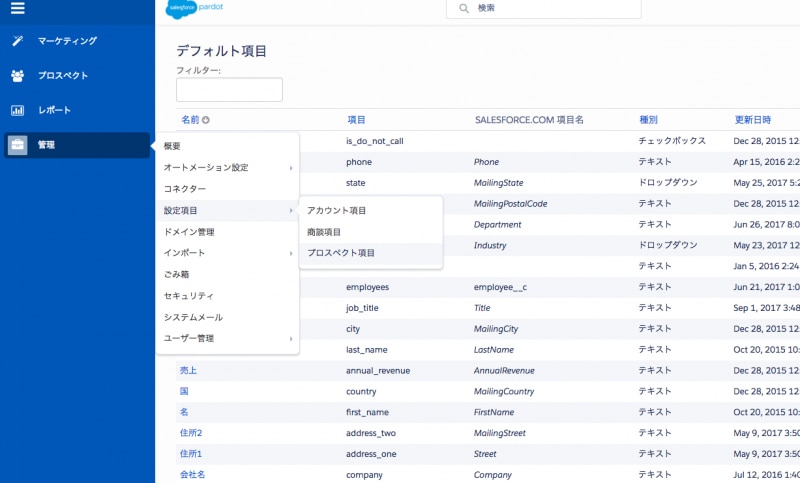Pardotと営業の"壁"を解消。Salesforceのちょっとした使い方 <項目設定編>
Salesforce
使いこなせていますか?
事例から学ぶSalesforce活用法
本資料では、以下のような内容を通じて、CRMとMAを活用したマーケティング術を支援します。「なんとなく導入」ではなく、確実に成果へとつなげるためのヒントが詰まった1冊です。
\詳細はこちらをクリック/
こんにちわ、toBeマーケティング マーケティングチームです。
前回の記事ではPardotと営業の"壁"を解消。Salesforceのちょっとした使い方 <レポート編>ということで、
スコアリングカテゴリとなどを使いながらSalesforceのレポートを作成する方法についてお伝えしました。
今回はもう少しその前の段階、「どんな項目を設定すればいいか?」という部分で記事を書いてみたいと思います。
- PardotとSalesforceの項目について
- 営業へリストを渡す時にオススメの項目
上記の内容でお伝えします。
.
ここでの「項目」とは、
◉Pardot:デフォルト/カスタムのプロスペクト項目
◉Salesforce:リードや取引先など各オブジェクト内の項目
を示します。
PardotとSalesforceの項目について
よく導入ご支援中のお客様に「PardotとSalesforceの連携をして〜」といったようなお話をしますが、連携には、Salesforceの"項目"が非常に重要な役割を持っています。
すでに設定されている方も多いとは思いますが、今一度しっかりと連携ができているか確認してみてください。
このPardotとSalesforceの項目を同期させると、「各オートメーションの条件(ルール)に適用させる」、「EngagementStudioのシナリオの分岐点に使用する」等の場面で活用することが可能となります。
今回は、項目同期の設定方法は割愛させていただきますが、気になる方は以下のページを参考にしてみてください。
ナレッジベース:CRM と同期する項目
.
項目同期の設定時には「データ同期時に Pardot と Salesforce の値が異なる場合の同期動作」を決める必要があり、
この同期動作の設定には少し注意が必要です。
◉設定は下記、3種の中から選択する必要があります。
・Salesforceの値を使用する
・Pardotの値を使用する
・最近更新したレコードを使用する
その値を使用するかで、項目が更新された時の値の挙動が大きく異なります。
「Salesforceの値を使用する」に設定している為、お客様がフォームを通過したのに情報が更新されていない。
「Pardotの値を使用する」に設定している為、Salesforce上で営業が入力し書き換えた情報が変わってしまった。
などのトラブルがよく発生します。この同期動作でどれを選択したかを把握しておくことが大切です。
特に、現在使っている項目の同期動作を変更する場合は注意してください。
.
営業へリストを渡す時に設定するオススメの項目
では、実際に「どのような項目を取り入れて営業へ渡すのが良いか」をご説明します。
ここでの営業へのリストはSalesforceレポートを活用し、渡す方法を想定しています。
【レポート記載項目】
①Pardot Score
Pardotを使う上で最も重要な指標の一つです。
注意が必要なのは「あくまで顧客の行動に基づく自社への興味度」ですので必ずしもターゲット対象ではないということです。
採用希望者や競合他社のメンバーなどもスコアが高くなる傾向があります。
「バケット項目」の機能を使って高、中、低などに区分けするのも良いです。
ヘルプ&トレーニング:バケットを使用したデータの迅速な分類
.
②Pardot Grade
グレーディング設定を行っている場合にはぜひレポートに取り入れていただきたいと思います。
「顧客がターゲットとして適正かどうか」を示します。高Score、高Gradeは最優先アプローチ対象です。
ナレッジベース:グレーディングの概要
.
③Pardot Last Activity
プロスペクトがページの表示、メールに含まれる追跡リンクのクリック、などのアクションを実行すると更新されます。
次のアクティビティは、Pardot の[Last Activity]項目のタイムスタンプの更新をトリガーしません。
- メールに含まれる HTML の表示
- メールの送信(あらゆる種別)
- メールのバウンス(ハードまたはソフト)
- 商談の作成/失注/獲得
④Pardot URL
レポートに入れておくとプロペクトのアクティビティを確認をする際、1クリックで遷移するため手間が省けます。
レポートの最右部に入れておくとレポートの見え方がすっきりとまとまります。
⑤スコアリングカテゴリスコア
顧客がどのような商品や事業に興味があるのかを示します。
設定方法は前回のブログを参考にしてみてください。
⑥取引先「最終活動日」
Salesforceでの活動入力をした際に更新されるものですが
PardotのLast Activityや、Scoreなどとこの最終活動日を照らし合わせることで
休眠顧客の掘り起こしなどに活用できます。
Last Activityと最終活動日で大きく差があり、Scoreも高い顧客はアプローチ優先度が高くなります。
⑦電話番号
意外と忘れがちですが、レポート上に電話番号を入れておくことで、ページ遷移する手間が省けます。
特にインサイドセールス部隊や、アポ取得から始める営業マンには大変喜ばれます。
以上が一部ではありますがオススメの項目です。
①〜④はPardotインストール時に自動で取り込まれる項目ですので、すぐに利用することができます。
まとめ
いかがでしたか。
今回はPardotを活用していく上での初期の部分、項目の設定内容についてお伝えしました。
初期の内容ではあるものの、この設定次第で活用度合いが大きく変わっていく重要なポイントですので、ぜひ活用してみてください。
Salesforce
使いこなせていますか?
事例から学ぶSalesforce活用法
本資料では、以下のような内容を通じて、CRMとMAを活用したマーケティング術を支援します。「なんとなく導入」ではなく、確実に成果へとつなげるためのヒントが詰まった1冊です。
\詳細はこちらをクリック/